文章详情页
Win10任务栏和窗口假死怎么办?Win10任务栏和窗口假死的解决方法
浏览:140日期:2022-11-16 08:35:37
我们有时候在使用Win10系统的电脑时,会遇到务栏和窗口假死的现象出现,那么如果遇到这种情况应该怎么办呢?下面就和小编一起来看看有什么解决Win10任务栏和窗口假死的方法吧。
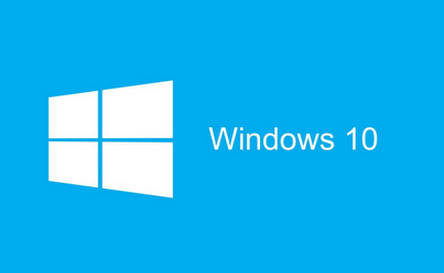
Win10任务栏和窗口假死的解决方法
方法一
1、停止非核心的程序运作(包括第三方杀毒、优化软体)。
2、情况允许的话,卸载设备中的第三方杀毒、管家、优化软件。
3、同时按【Windows 徽标键+R】,输入 【msconfig】,按回车(Enter)。
4、点击 【服务】》【隐藏所有 Microsoft 服务】》【全部禁用】(若您启用了指纹识别功能,请不要关闭相关服务)。
5、启动【任务管理器】,点击 【启动】选项卡,将所有启动项都禁用。
6、重启设备。
方法二
1、右键点击任务栏上的Windows图标,选择【Windows Powershell(管理员)】。
2、逐一输入以下指令:
Dism /Online /Cleanup-Image /CheckHealth
Dism /Online /Cleanup-Image /ScanHealth
Dism /Online /Cleanup-Image /RestoreHealth
sfc /scannow
3、重启电脑。
4、如果出现”有一些文件无法修复“的回报,重复步骤1-3几次即可。
相关文章:
排行榜

 网公网安备
网公网安备